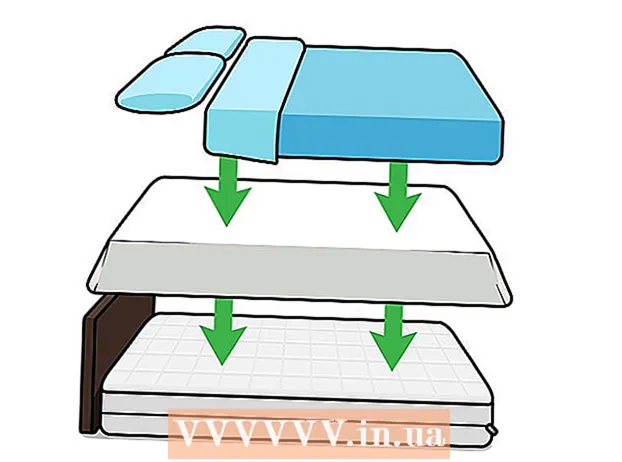Автор:
Helen Garcia
Дата Створення:
13 Квітень 2021
Дата Оновлення:
1 Липня 2024

Зміст
- кроки
- Метод 1 з 4: Вставте верхній або нижній колонтитул за допомогою панелі інструментів
- Метод 2 з 4: Вставте верхній або нижній колонтитул за допомогою вкладки меню
- Метод 3 з 4: Зробіть колонтитул першої сторінки відмінним від решти документа
- Метод 4 з 4: Додайте номер сторінки до верхнього або нижнього колонтитулу
- Поради
Microsoft Word має безліч готових стилів колонтитулів, які ви можете вставляти в свій документ. При цьому ви можете створити свій власний колонтитул в документі Microsoft Word.
кроки
Метод 1 з 4: Вставте верхній або нижній колонтитул за допомогою панелі інструментів
 1 Натисніть вкладку «Вставка» або «Елементи документа» на панелі інструментів вгорі свого документа. Використовуйте «Вставка», якщо у вас комп'ютер з операційною системою Windows, і «Елементи документа» - якщо Mac.
1 Натисніть вкладку «Вставка» або «Елементи документа» на панелі інструментів вгорі свого документа. Використовуйте «Вставка», якщо у вас комп'ютер з операційною системою Windows, і «Елементи документа» - якщо Mac.  2 Виберіть «Верхній колонтитул» або «Нижній колонтитул». З розгортається списку виберіть стиль формату області, яку ви хочете вставити в документ, і двічі клацніть на шаблоні.
2 Виберіть «Верхній колонтитул» або «Нижній колонтитул». З розгортається списку виберіть стиль формату області, яку ви хочете вставити в документ, і двічі клацніть на шаблоні.  3 Наберіть потрібний текст в області «Введіть тут текст» або просто всередині прямокутника.
3 Наберіть потрібний текст в області «Введіть тут текст» або просто всередині прямокутника. 4 Закрийте верхнього або нижнього колонтитула, коли закінчите. Вони автоматично з'являться на кожній сторінці вашого документа.
4 Закрийте верхнього або нижнього колонтитула, коли закінчите. Вони автоматично з'являться на кожній сторінці вашого документа.
Метод 2 з 4: Вставте верхній або нижній колонтитул за допомогою вкладки меню
 1 Виберіть вкладку «Вставка» з верхньої панелі інструментів. З розгортається списку виберіть «Верхній колонтитул» або «Нижній колонтитул».
1 Виберіть вкладку «Вставка» з верхньої панелі інструментів. З розгортається списку виберіть «Верхній колонтитул» або «Нижній колонтитул».  2 Вставте свій текст або зображення в потрібне місце.
2 Вставте свій текст або зображення в потрібне місце. 3 Натисніть «Закрити», щоб зберегти свої зміни і продовжити редагувати документ. Верхній і нижній колонтитули, які ви тільки що створили, тепер будуть на кожній сторінці вашого документа.
3 Натисніть «Закрити», щоб зберегти свої зміни і продовжити редагувати документ. Верхній і нижній колонтитули, які ви тільки що створили, тепер будуть на кожній сторінці вашого документа.
Метод 3 з 4: Зробіть колонтитул першої сторінки відмінним від решти документа
 1 Двічі натисніть на область колонтитула на першій сторінці.
1 Двічі натисніть на область колонтитула на першій сторінці. 2 Натисніть вкладку зі стилями, яка з'явиться після цього.
2 Натисніть вкладку зі стилями, яка з'явиться після цього. 3 Виберіть «Особливий колонтитул першої сторінки» в списку опцій.
3 Виберіть «Особливий колонтитул першої сторінки» в списку опцій. 4 Внесіть зміни в існуючий колонтитул першої сторінки. Якщо ви хочете, щоб на першій сторінці не було верхнього або нижнього колонтитула, тоді просто видаліть текст всередині області колонтитулів і вийдіть з режиму їх редагування.
4 Внесіть зміни в існуючий колонтитул першої сторінки. Якщо ви хочете, щоб на першій сторінці не було верхнього або нижнього колонтитула, тоді просто видаліть текст всередині області колонтитулів і вийдіть з режиму їх редагування.
Метод 4 з 4: Додайте номер сторінки до верхнього або нижнього колонтитулу
 1 Натисніть на колонтитул, де ви б хотіли додати номер сторінки.
1 Натисніть на колонтитул, де ви б хотіли додати номер сторінки. 2 Помістіть свій курсор там, де б ви хотіли, щоб стояв номер сторінки.
2 Помістіть свій курсор там, де б ви хотіли, щоб стояв номер сторінки. 3 Виберіть «Номер сторінки» з вкладки «Вставка» всередині групи колонтитулів.
3 Виберіть «Номер сторінки» з вкладки «Вставка» всередині групи колонтитулів. 4 Виберіть "Поточна позиція».
4 Виберіть "Поточна позиція». 5 Виберіть шаблон номера сторінки з наявних стилів.
5 Виберіть шаблон номера сторінки з наявних стилів.
Поради
- Перегляньте колекцію шаблонів Microsoft Word, перш ніж ви почнете створювати свої власні верхні або нижні колонтитули до документа. Готові шаблони можуть заощадити вам багато часу.